6 najlepších spôsobov, ako opraviť zamrznuté iPhone 6 / 6s
„Bolo to takmer pred rokom, keď som používal svoj iPhone 6, a ja som jednoducho hral niektoré hry a náhle to len zmrzlo. Zrazu som bol nový v zariadeniach so systémom iOS a len som panikáril. Netušil som, čo ďalej.“
To bolo predtým, ako som sa podrobne zoznámilna zariadení, teraz nebudem mať problém so zmrazením môjho telefónu iPhone 6. Naučil som sa niekoľko opráv a len ich používam, aby som sa postaral o moje zariadenie. Tieto opravy sú pre vaše pohodlie diskutované nižšie. Ale pamätajte iba jednu vec; tento problém môže byť spôsobený problémami so softvérom aj hardvérom. Ak sa jedná o problém so softvérom, pravdepodobne ho budete schopní vyriešiť, ale ak ide o problém s hardvérom, nebudete schopní niečo urobiť.
- Časť 1: Obrazovka iPhone 6 je zmrazená, ako ju opraviť
- Časť 2: Aplikácia iPhone 6 na zamrznutie aplikácií
Časť 1: Obrazovka iPhone 6 je zmrazená, ako ju opraviť
Existuje niekoľko spôsobov, ako opraviť obrazovku iPhone 6zamrznutá, ale iba v prípade, že bola spôsobená chybou softvéru. Ak ide o problém s hardvérom, chybné zariadenie musíte, žiaľ, priniesť do najbližšieho centra technickej podpory spoločnosti Apple. Tu je niekoľko spôsobov riešenia problémov:
Spôsob 1: Sila Reštartujte iPhone 6 / 6s po zamrznutí
Ak neviete, ako odomknúť iPhone 6, môžete skúsiť vynútiť reštart zariadenia. V niektorých prípadoch vyriešenie problému s podtlakom viedlo k vynútenému reštartu zariadenia iOS.
Tu je návod, ako opraviť zmrazenie obrazovky iPhone 6 pomocou funkcie Reštartovať;
Krok 1: Musíte držať tlačidlo napájania spolu s tlačidlom zníženia hlasitosti najmenej 10 sekúnd.
Krok 2: Musíte ho držať a znova uvidíte úvodnú postupnosť.

Spôsob 2: Použite iTunes na obnovenie zmrazeného iPhone 6 / 6s
Ďalším spôsobom, ako opraviť iPhone 6S zamrznutej obrazovke jeobnovenie zariadenia pomocou iTunes. Použitím tejto metódy sa však vymažú všetky údaje z vášho iPhone 6 alebo 6S. Nezabudnite teda vytvoriť zálohu zariadenia. Na vytvorenie zálohy môžete použiť iTunes alebo aplikáciu iCloud, ale ak použijete Tenorshare iCareFone, budete to schopní urobiť ľahko a efektívne.
Ak iPhone 6s zamrzne, môžete to vyriešiť pomocou iTunes:
Krok 1: Najprv musíte v počítači aktualizovať aplikáciu iTunes.
Krok 2: Potom spustite aplikáciu na počítači a potom pripojte iPhone k počítaču pomocou kábla USB.
Krok 3: Aby ste mohli pokračovať, musíte zariadenie prepnúť do režimu obnovenia.
- Vypnite iPhone. Spoločne stlačte a podržte tlačidlo Home a Power.
- Držte ich, kým sa nezobrazí obrazovka „Connect to iTunes“.
Krok 4: Ihneď potom dostanete pop-up správu zo služby iTunes, ktorá vás informuje, že „iTunes zistili iPhone v režime obnovenia“

Krok 5: Teraz v tomto dialógovom okne klepnite na možnosť Obnoviť.

Krok 6: Teraz jednoducho klepnite na „Obnoviť a aktualizovať“ a nainštalujte nový softvér.
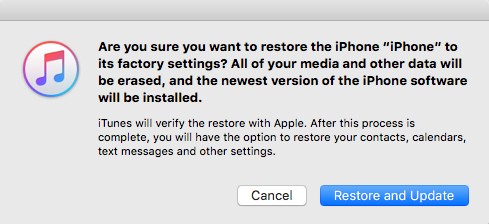
Toto je veľmi účinná metóda na odstránenie akýchkoľvek veľkých problémov so softvérom, ale vymaže aj všetky údaje zo zariadenia. Preto nezabudnite zálohovať efektívne.
Spôsob 3: Rozmrazte iPhone 6 / 6s bez straty dát
Nakoniec existuje aj iný spôsob, ako opraviť zariadenie iPhone 6zamrznuté, môžete na odomknutie zariadenia použiť softvér tretej strany. Jednou z obrovských výhod tejto metódy je to, že získate všetky svoje údaje. Softvér, ktorý budete používať, sa nazýva https://www.tenorshare.com/products/reiboot.html a je to známy nástroj na opravu iOS.
Krok 1: Stiahnite a nainštalujte ReiBoot do svojho počítača. Potom spustite softvér a pripojte zmrazený iPhone k počítaču. Po rozpoznaní zariadenia kliknite na položku Opraviť operačný systém.

Krok 2: Potom uvidíte rozhranie, ako je uvedené nižšie, ak chcete, aby vaše zariadenie iOS nefungovalo správne, kliknite na tlačidlo „Začať s opravou“.
Krok 3: Potom vstúpite na obrazovku sťahovania firmvéru. Kliknutím na tlačidlo „Prehľadávať“ nastavíte cestu ukladania firmvéru. Potom kliknutím na tlačidlo „Prevziať“ spustíte sťahovanie balíka firmvéru iOS 12.

Krok 4: Po stiahnutí firmvéru môžete kliknutím na tlačidlo „Opraviť“ spustiť proces obnovy.
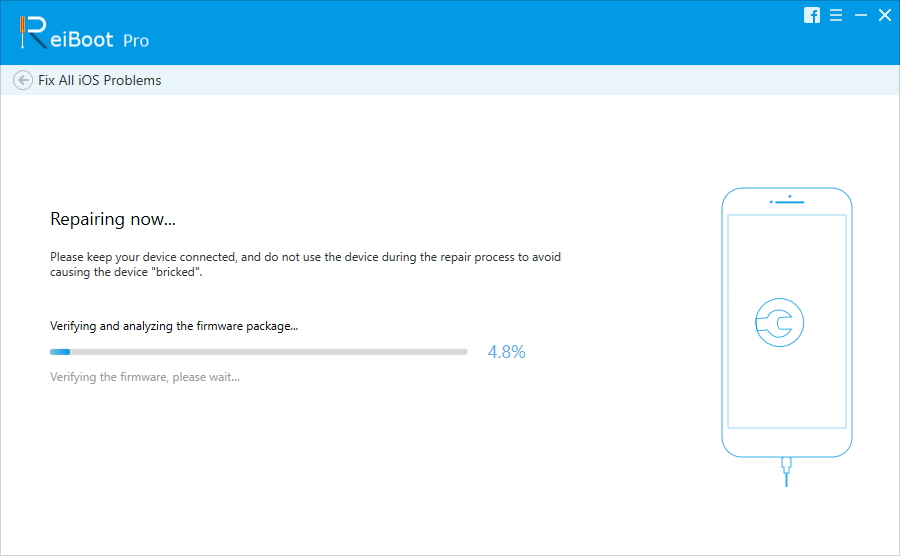
Časť 2: Aplikácia iPhone 6 na zmrazenie aplikácií, ako to opraviť
Rozdrvenie alebo zmrazenie niektorých vašich dôležitýchAplikácie pre iPhone sú veľmi frustrujúce. Existuje však niekoľko spôsobov, ako ich opraviť sami. Toto sú veľmi jednoduché postupy; ktokoľvek by to dokázal, len si pozorne prečítajte nasledujúce podrobnosti.
Spôsob 1: Vynútiť ukončenie aplikácií
Najprv musíte ukončiť aplikáciu, ktorá bolavytvorenie problému, ale ak to nemôžete urobiť, môžete ukončiť násilne. Ak aplikácia nereaguje, jednoducho ju ukončite a znova spustite;
Krok 1: Klepnite na tlačidlo napájania a počkajte, kým sa nezobrazí obrazovka Slide to Power Off.
Krok 2: Teraz jednoducho stlačte tlačidlo napájania a potom klepnite a podržte kláves Domov.
Úspešne ste ukončili aplikáciu / aplikácie, ale ak chcete aplikáciu znova spustiť, jednoducho znova klepnite na ikonu.
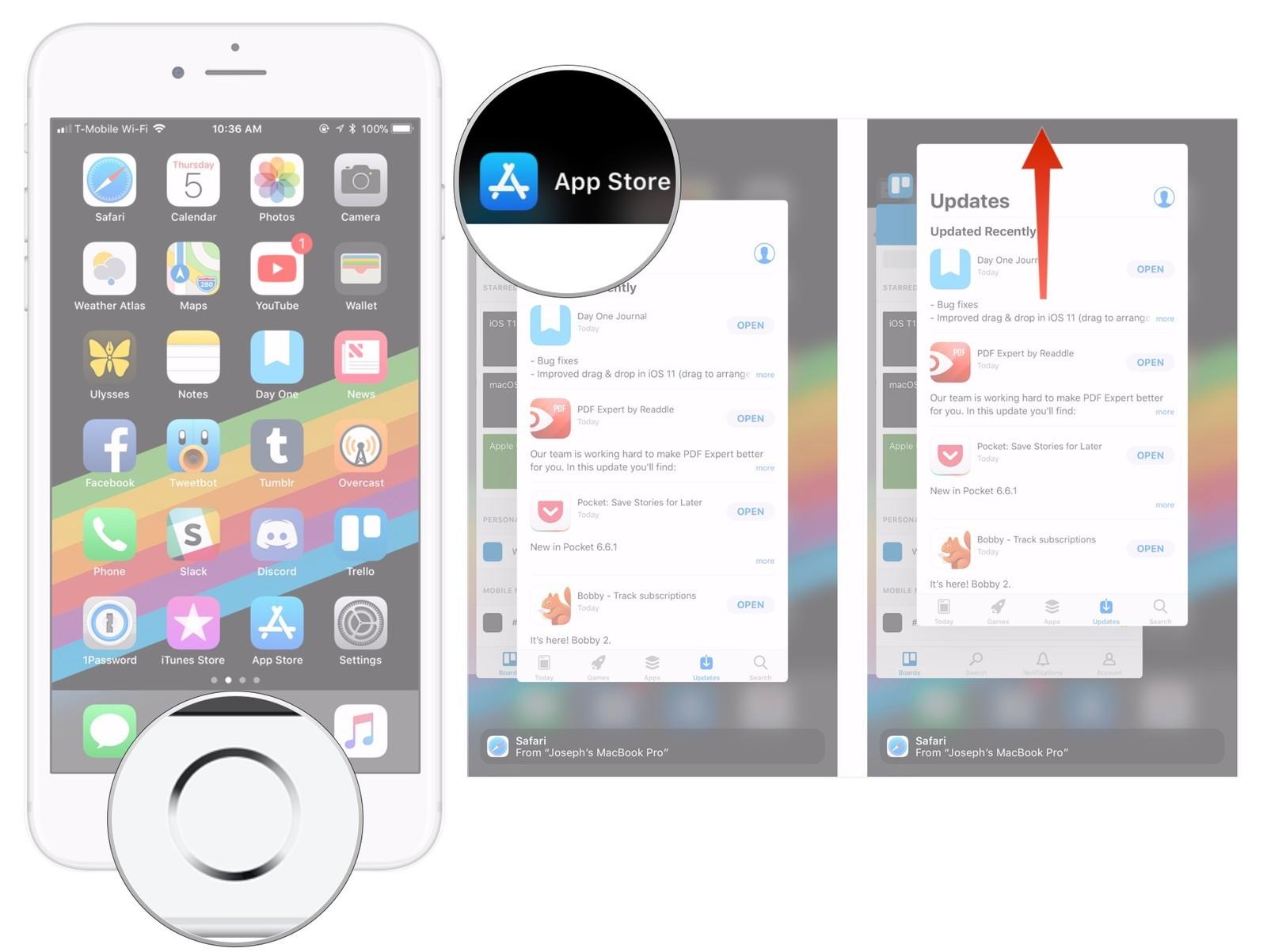
2. spôsob: Reštartujte iPhone a opravte zmrazenie aplikácií
Môžete tiež reštartovať iPhone a opraviť zamrznutú aplikáciu. Je celkom možné, že keď sa zariadenie znova zapne, problém sa vyrieši. Reštart iPhone 6 je veľmi jednoduchý:
Krok 1: Stlačte a podržte tlačidlo napájania dlhšie ako 3 sekundy.
Krok 2: Keď je na obrazovke viditeľný jazdec, potiahnutím prsta vypnite zariadenie.
Krok 3: Potom ho znova zapnite.
Spôsob 3: Aktualizácia systému iOS na telefónoch iPhone 6 / 6s
Nakoniec, ak nemôžete opraviť zamrznutú aplikáciupomocou týchto metód môžete na svojom iPhone aktualizovať iOS, čo môže problém natrvalo vyriešiť. Za takýchto okolností stačí aktualizácia iOS vyriešiť veľa vecí, ale existujú 3 spôsoby, ako aktualizovať iOS, môžete si vybrať ktorúkoľvek z nich.
Prejdite do časti Nastavenia -> Všeobecné -> Aktualizácia softvéru. Skontrolujte, či nie je k dispozícii nový softvér. Ak je to tak, stiahnite a nainštalujte ho do svojho iPhone.

Či už je to váš iPhone 6 alebo iba aplikáciaváš iPhone 6 sa už nemusíte báť. Je veľmi frustrujúce, keď dôjde k zamrznutiu aplikácie alebo samotného iPhone; jednoducho nemôžete urobiť nič. Teraz však môžete na vyriešenie problémov so zariadením iOS použiť vyššie uvedené riešenia. , iba ak problém pochádza zo systému. Ak ide o problém s hardvérom, nechajte ho skontrolovať v najbližšom centre podpory.





![[Úplný sprievodca] Fix Frozen Screen iPhone](/images/iphone-fix/full-guide-fix-a-frozen-screen-iphone.jpg)


![[Úplné riešenia] Ako opraviť aktualizáciu iOS 11/12 na serveroch iPhone / iPad](/images/ios-11/full-solutions-how-to-fix-ios-1112-update-frozen-on-iphoneipad.jpg)
